Monitoring
概要: Monitoring( 之前的 Advanced Monitoring)通过跟踪服务器资源使用情况能够帮助您保障 Plesk 顺畅运行,并且在一个或多个资源使用超过预设的阈值时及时通知您。
In this topic, you will learn how to keep track of server resource usage via Monitoring, and also how to configure Monitoring notifications.
默认情况下,会在 Plesk Obsidian 中安装 Monitoring 并且有两种模式。第一次进入Monitoring 时,需要选择使用和激活的模式:
-
内置监控。我们只称之为 “Monitoring”。
Monitoring 与 Grafana 扩展协同工作,并使用 Grafana 以图表形式显示服务器指标。如果您选择内置监控,将提示您安装 Grafana 扩展。
注解: 当前小节介绍了内置监控的功能。
-
360 Monitoring。云服务Plesk360提供的一个新功能。
360 Monitoring 与 Plesk 整合,并有两个 dashboard:外部的在 Plesk360 中,内部的在Plesk 中。如果您选择 360 Monitoring,将提示您将 Plesk 连接到 Plesk 360,然后激活 360 Monitoring。
注解: 360 Monitoring 适用于 Plesk Obsidian 18.0.36 和更新版本。
如果您有多台服务器或想要监控网站的可用性,我们建议您激活 360 Monitoring。要确定哪种模式更适合您, 请参看“内置监控和 360 Monitoring 之间的对比”。
注解: 但是,您可以随时在这两种模式之间切换。
跟踪监控图表
Monitoring is located in the Navigation Pane. The monitored resources and services are separated into five categories, each one is shown on its own tab.
默认情况下,“概要”标签会显示最关键参数的图表,但您可以用您所选择的参数替换它们。
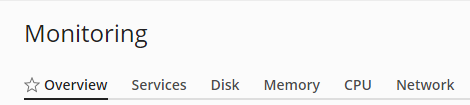
要自定义“概要”标签,请执行以下操作:
-
转到 Monitoring 点击 设置 > 自定义。
-
选择要在“概要”标签上显示和/或更改其布局的图表:
- 要选择显示的图表,请单击其名称旁边的
图标。
- 要停止显示图表,请单击其名称旁边的
图标。
- 要更改图表布局,请在“概要”旁边,单击“重新安排”,然后拖放图表名称。完成后,点击“完成安排”。
注解: 您随时可以恢复所有监控标签的默认图表布局。要实现此目的,请单击“恢复默认设置”。
- 要选择显示的图表,请单击其名称旁边的
-
完成自定义“概要”标签后,单击确定。
Monitoring 显示的值反映了页面加载时的资源使用情况而不是当前的资源使用情况。您可以选择 Monitoring 多久自动刷新一次数据:例如,每五秒或每个小时。您可以关闭自动刷新,通过点击 
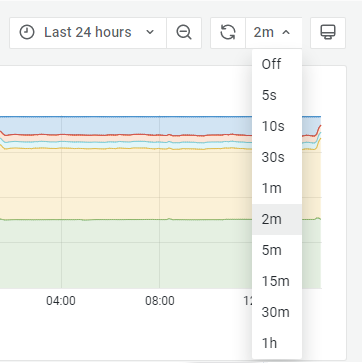
注解: Monitoring 数据不会实时更改。如果您的服务器永久加载,将会看到 Monitoring 和系统资源使用监控器(例如 Linux 中的 top 或 Windows 中的任务管理器)之间不一致。
默认情况下,所有 Monitoring 标签上的所有图表都会显示一天中生成的数据。可帮助更改默认时间范围以查找以下内容:
- 参数是如何随时间的变化而变化的。
- 资源使用量最大或最小时的时间范围。
要更改 Monitoring 图表显示数据的时间范围,请如下操作:
-
转到 Monitoring,并选择要更改时间范围的标签。
-
在
图标旁边,单击时间段,默认为“最后1天”。
-
通过执行以下操作更改时间范围:
-
选择一个预定义的时间范围,例如,“最后5分钟”、“最后1小时”,或其它。
-
指定一个自定义的时间范围。例如,从 2021年10月12日 01:00:00 到 2021年10月14日 22:50:04。
要指定自定义时间范围,请在“来自”和“到”字段中的“绝对时间范围”下面,指定所需的日期和时间,然后单击应用时间范围。
-
注解: Monitoring 不会保存您在其图表中所做的任何更改。例如,如果您选择“最后6小时”时间范围并关闭自动刷新,则在刷新浏览器页面后,Monitoring 将返回到其默认图表设置。
跟踪 Monitoring 通知
您不仅可以通过查看图表而且可以通过关注 Monitoring 通知和提示来跟踪服务器的健康状况。
当资源使用量超过阈值和/或返回到正常值时,Monitoring 会在 Plesk 界面中显示通知。
不是为所有资源而只为那些开启了并在 Monitoring 设置中设置了阈值的资源显示通知。
某些资源已将其通知打开且默认设置了阈值。当资源使用量超过默认阈值时,这意味着该资源接近其临界值,这种高负载可能会导致出现问题。
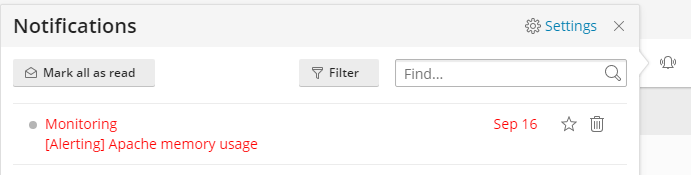
如果您在服务器管理方面没什么经验,我们建议您保留默认的 Monitoring 配置。预配置的阈值和已启用的通知都是最优的。不然,您也可以自己设置阈值并打开或关闭某项资源。
注解: 您还可以通过 CLI 管理 Monitoring 配置。在Plesk for Linux 和 Plesk for Windows中了解如何操作。
若要为某项资源设置自定义阈值和/或打开和关闭通知,请如下操作:
-
转入 Monitoring 点击 设置。
-
您可在此进行以下操作:
- 为某项资源打开和关闭通知。
- 自定义阈值。
您只能为已打开的资源自定义阈值。如果需要,请将其打开然后再设置阈值。某些资源可能有两个阈值:绝对阈值(衡量单位)和相对阈值(百分比)。这样,就需要首先选定阈值类型然后再设置值。
-
单击 应用 保存设置。
您还可以为所有的资源关闭所有的 monitoring 通知。
若要为所有资源关闭通知,请如下操作:
- 在屏幕的右上角,点击
图标,然后点击
图标旁边的“设置”。
- 启用或禁用一个或多个 Monitoring 通知:
- 资源使用值回到正常.
- 已超过资源使用阈值.
- Monitoring 代理检测到一个问题.
硬件更改后更新 Monitoring
在安装过程中,Monitoring 会捕获Plesk服务器的硬件配置。然后,Monitoring 每天会自动检查一次服务器硬件中的任何更改。
如果您刚刚更新了服务器硬件,但不想等 Monitoring 自动反映更改,那么可以自己手动操作。
若要在硬件更改后更新 Monitoring,请如下操作:
- 转入 Monitoring 点击 设置。
- 点击检测硬件更改。
内置监控和 360 Monitoring 之间的区别
下表显示了内置监控和 360 Monitoring 两种监控模式的比较。
| 服务/参数 | 内置监控 | 360 Monitoring |
|---|---|---|
| 已交付 | 内部由 Plesk 扩展。 | 外部由远程云服务 Plesk 360。 |
| 若 Plesk 关闭时工作 | 否。 | 是。 |
| 可以监控的服务器数 | 一个 Plesk 服务器。 | 多个服务器。 |
| 可以监控未安装 Plesk 的服务器 | 否,不存在没有 Plesk 的。 | 是。 |
| 监控网站可用性 | 否。 | 是。 |
| Dashboard | 一个在 Plesk 中。 | 一个内部的在 Plesk 中,一个外部的在 Plesk 360 中。Plesk 360 中的外部 dashboard 会在一个地方显示您监控的所有服务器和网站的数据。 |
| 通知和阈值 | 是。 | 是。 |
| 发送通知到 | 电子邮件地址。 | 多通信渠道:您的电子邮件地址、手机(通过短信)、其他设备(通过 Pushbullet 和/或Pushover 推送)、Slack 等等。 |
| 定价和许可授权 | 免费,无许可证。 |
|
(Plesk for Linux) 限制每台服务器的网站 360 Monitoring Monitor 的数量
360 Monitoring 可以跨多个服务器监控多个网站。确切的数字取决于您的许可证类型以及您在许可证范围内所付费的其他网站和服务器(如果有的话)。
默认情况下,许可证并不会限制每台服务器所要监控的网站数量。例如,如果您有20个网站和4台服务器的限制,360 Monitoring则可以监控托管在一台服务器上的20个网站或托管在每4台服务器上的5个网站。无论何种方式,都是达到20个网站的限制。
如果您是一个向客户销售360 Monitoring的主机提供商,那么您可以限制每台服务器要监控的网站数量。这样可以防止一个或多个客户的服务器耗尽整个许可证限制。
要限制 360 Monitoring 可在每台服务器上监控的网站数量,请如下操作:
-
打开用于编辑的位于
/usr/local/psa/admin/conf/panel.ini的 panel.ini 文件。您还可以使用`Panel.ini Editor <https://www.plesk.com/extensions/panel-ini-editor/>`__ 扩展在Plesk界面中编辑该文件。
-
添加以下模式的各行到``panel.ini``文件并将其保存:
[ext-monitoring] cloudMaxWebsites = <the desired website limit>
例如,如果
cloudMaxWebsites = 5,在每台服务器上 360 Monitoring 监控的网站数将不会超过5个,即使没有达到许可证限制。
注解: 如果您的客户可以编辑 panel.ini 文件(通过Panel.ini编辑器扩展或使用SSH访问服务器),则可以移除网站限制。要保留您在 panel.ini 中的更改,请禁止到 Plesk服务器的 root SSH 访问权限并将Panel.ini编辑器扩展 列入黑名单。
(Plesk for Linux) 向客户隐藏 360 Monitoring 许可证面板
360 Monitoring 有一个面板,可显示许可证类型及其限制。即,您和您的客户可以在您的许可证范围内监控的服务器和网站的数量。默认情况下,此许可证面板是可见的。
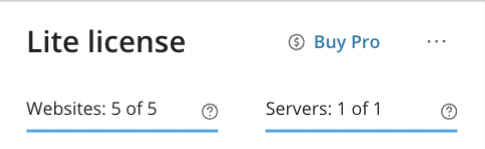
如果您是一个向客户销售 360 Monitoring 的主机提供商,您可能想对他们隐藏这个面板。客户无法管理许可证限制,那么此信息对他们没有任何用处。
要向客户隐藏 360 Monitoring 许可证面板,请如下操作:
-
打开用于编辑的位于
/usr/local/psa/admin/conf/panel.ini的 panel.ini 文件。您还可以使用`Panel.ini Editor <https://www.plesk.com/extensions/panel-ini-editor/>`__ 扩展在Plesk界面中编辑该文件。
-
添加以下各行到``panel.ini``文件并将其保存:
[ext-monitoring] cloudShowLicensePanel = false
注解: 如果您的客户可以编辑 panel.ini 文件(通过Panel.ini编辑器扩展或使用SSH访问服务器),则可以将许可证面板找回。要保留您在 panel.ini 中的更改,请禁止到 Plesk服务器的 root SSH 访问权限并将Panel.ini编辑器扩展 列入黑名单。
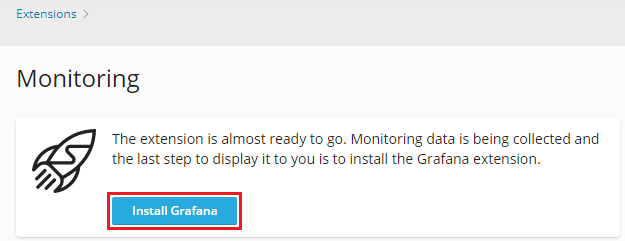
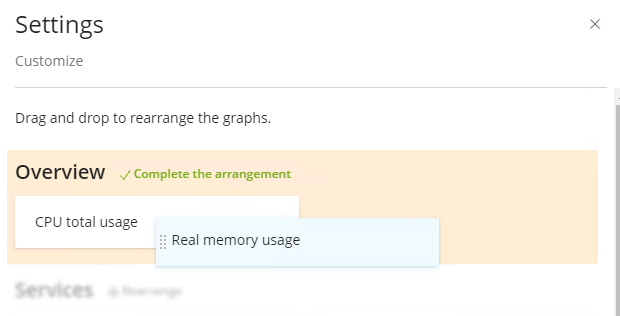
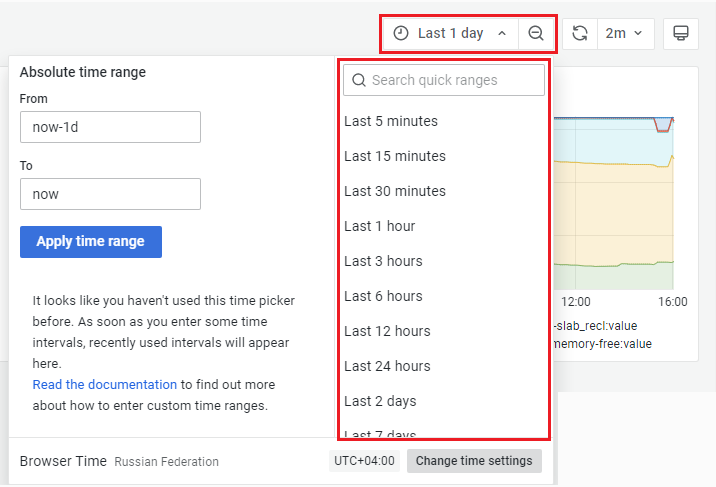
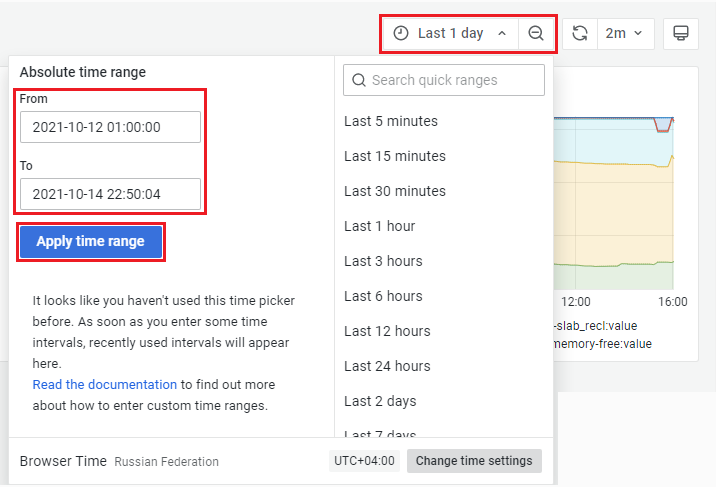
 图标,然后点击
图标,然后点击  图标旁边的“设置”。
图标旁边的“设置”。